win7不识别鼠标键盘怎么办 win7鼠标键盘使用不了如何解决
更新时间:2023-10-24 11:28:57作者:skai
我们有些小伙伴在日常使用win7操作系统的时候,应该都会插入鼠标键盘进行使用,但是最近在插入后却发现没有任何反应,对此我们有些小伙伴十分的头疼,不知道如何解决,那么今天小编就给大家介绍一下win7鼠标键盘使用不了如何解决,快来一起看看吧,希望对你有帮助。
具体方法:
方法一、
1、当win7安装系统后鼠标键盘不能用时,首先将电脑重启,按关机键正常关机。
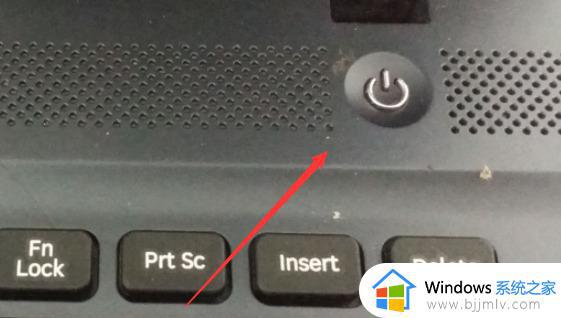
2、然后开机按f8键进入到高级启动选项,找到“带网络的安全模式”选项进入。
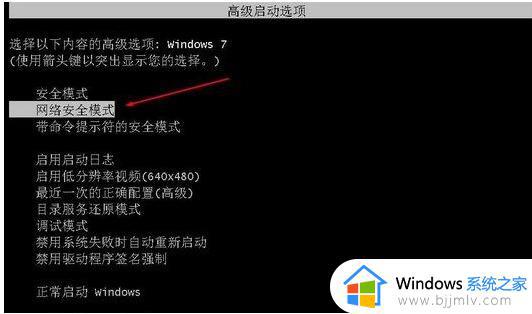
3、进入安全模式后,一般鼠标键盘是可用的,这时只需更新一下usb驱动即可。下载安装好360驱动大师然后检测更新usb驱动完成后,重启到正常模式下鼠标键盘就可以用了。
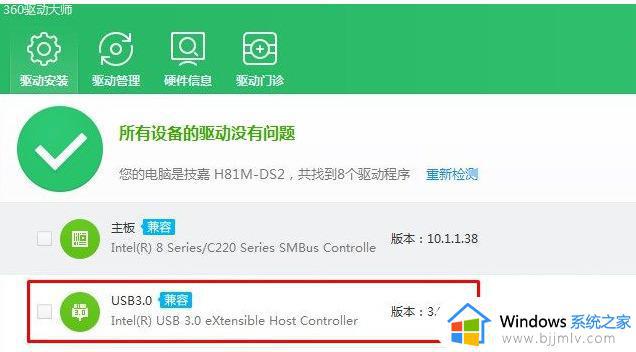
方法二、
1、首先更换成ps/2接口的键盘鼠标,这样才可以继续接下来的操作。
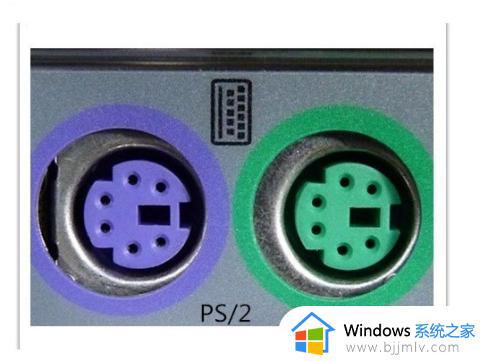
2.点击下载usb3.0通用驱动安装包,解压下载好的压缩包,点击setup.exe文件,直到进入安装界面。
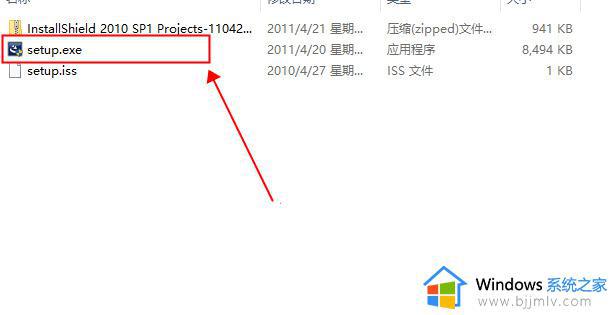
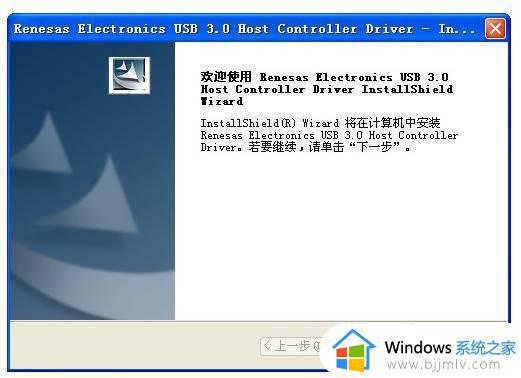
3.点击安装,耐心等待安装进度条完成,就可以更换回usb键盘鼠标使用了。
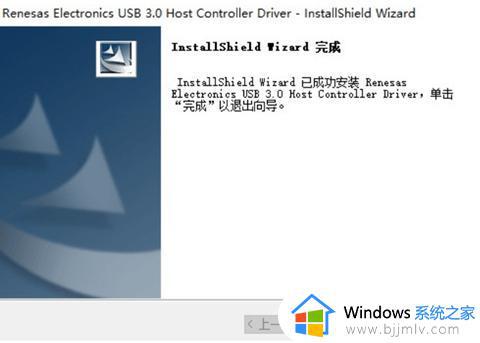
以上全部内容就是小编带给大家的win7鼠标键盘使用不了解决方法详细内容分享啦,还有不清楚的小伙伴就快点跟着小编一起来看看,希望可以帮助到你。
win7不识别鼠标键盘怎么办 win7鼠标键盘使用不了如何解决相关教程
- win7不识别usb鼠标键盘怎么办 win7电脑无法识别usb鼠标键盘怎么解决
- Win7重装后无法识别鼠标键盘怎么办 Win7重装后鼠标键盘无法使用怎么解决
- win7启动后键盘鼠标不能用怎么办 win7开启后键盘鼠标使用不了如何处理
- 重装win7系统后鼠标键盘无法使用解决方法 win7安装后鼠标键盘不能用怎么办
- win7设置windows键盘鼠标动不了怎么办 win7系统设置界面鼠标键盘不能用如何解决
- win7进系统后键盘鼠标不能用怎么办 win7电脑进入系统后无法使用键盘鼠标怎么解决
- win7罗技鼠标识别不了怎么办 罗技鼠标win7不识别如何处理
- win7进入系统后鼠标键盘不能用怎么办 win7电脑进入系统鼠标键盘失灵如何解决
- win7安装时无法使用鼠标键盘怎么办 安装windows7时鼠标键盘不能用如何处理
- win7睡眠鼠标和键盘唤醒不了怎么办 win7键盘鼠标唤醒不了休眠的电脑如何处理
- win7系统如何设置开机问候语 win7电脑怎么设置开机问候语
- windows 7怎么升级为windows 11 win7如何升级到windows11系统
- 惠普电脑win10改win7 bios设置方法 hp电脑win10改win7怎么设置bios
- 惠普打印机win7驱动安装教程 win7惠普打印机驱动怎么安装
- 华为手机投屏到电脑win7的方法 华为手机怎么投屏到win7系统电脑上
- win7如何设置每天定时关机 win7设置每天定时关机命令方法
win7系统教程推荐
- 1 windows 7怎么升级为windows 11 win7如何升级到windows11系统
- 2 华为手机投屏到电脑win7的方法 华为手机怎么投屏到win7系统电脑上
- 3 win7如何更改文件类型 win7怎样更改文件类型
- 4 红色警戒win7黑屏怎么解决 win7红警进去黑屏的解决办法
- 5 win7如何查看剪贴板全部记录 win7怎么看剪贴板历史记录
- 6 win7开机蓝屏0x0000005a怎么办 win7蓝屏0x000000a5的解决方法
- 7 win7 msvcr110.dll丢失的解决方法 win7 msvcr110.dll丢失怎样修复
- 8 0x000003e3解决共享打印机win7的步骤 win7打印机共享错误0x000003e如何解决
- 9 win7没网如何安装网卡驱动 win7没有网络怎么安装网卡驱动
- 10 电脑怎么设置自动保存文件win7 win7电脑设置自动保存文档的方法
win7系统推荐
- 1 雨林木风ghost win7 64位优化稳定版下载v2024.07
- 2 惠普笔记本ghost win7 64位最新纯净版下载v2024.07
- 3 深度技术ghost win7 32位稳定精简版下载v2024.07
- 4 深度技术ghost win7 64位装机纯净版下载v2024.07
- 5 电脑公司ghost win7 64位中文专业版下载v2024.07
- 6 大地系统ghost win7 32位全新快速安装版下载v2024.07
- 7 电脑公司ghost win7 64位全新旗舰版下载v2024.07
- 8 雨林木风ghost win7 64位官网专业版下载v2024.06
- 9 深度技术ghost win7 32位万能纯净版下载v2024.06
- 10 联想笔记本ghost win7 32位永久免激活版下载v2024.06